Word2007拼写或语法错误太多,无法继续显示
2018-06-21 02:40:15来源:未知 阅读 ()

今天打开电脑上出现了一个问题:当我们写的内容比较多,且其拼写、语法杂乱无章时,在写的过程中Word会弹出一个提示对话框,提示你在打开XXX文件时,因拼写(语法)检查错误太多,无法继续显示Word。然后在在关闭Word时,Word会提示你已经弹出了一些对话框,你无法关闭Word。就这样,Word进程一直没有被结束而一直消耗着内存。

最后的解决方案是:禁止Word的拼写、语法检查。
设置方法:
1、打开word2007
2、点击到“审阅”标签
3、点击“拼写和语法错误”项
4、在弹出的对话框中点击“选项(o)……”,弹出word选项
5、取消“在word中更正拼写和语法错误时”项目下的所有选中项,如:“键入时检查拼写”、“总是提出更正建议”、“键入时检查语法”、“随拼写检查主治”前的复选框,确定即可。
这样,在写Word时就不会在有上述的弹出框了,也能够 正常关闭Word了。
意外收获:设置完之后,生成word的速度竟然快了2~3倍,兴奋!
设置步骤图解:
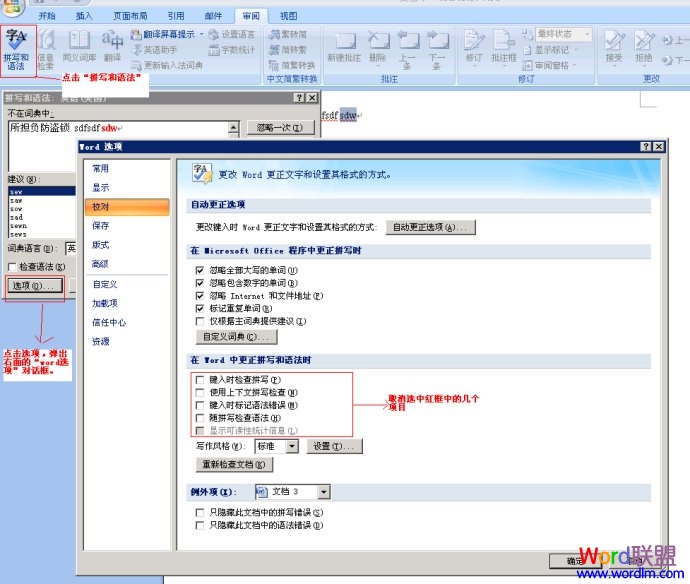
标签:
版权申明:本站文章部分自网络,如有侵权,请联系:west999com@outlook.com
特别注意:本站所有转载文章言论不代表本站观点,本站所提供的摄影照片,插画,设计作品,如需使用,请与原作者联系,版权归原作者所有
- 三种方法教你去除Word2007文档水印 2018-06-21
- 为Word2007文档设置首行缩进 2018-06-21
- Word2007首字下沉及其设置 2018-06-21
- Word2007字数统计方法和快捷键 2018-06-21
- 使用Word2007自动更正功能 2018-06-21
IDC资讯: 主机资讯 注册资讯 托管资讯 vps资讯 网站建设
网站运营: 建站经验 策划盈利 搜索优化 网站推广 免费资源
网络编程: Asp.Net编程 Asp编程 Php编程 Xml编程 Access Mssql Mysql 其它
服务器技术: Web服务器 Ftp服务器 Mail服务器 Dns服务器 安全防护
软件技巧: 其它软件 Word Excel Powerpoint Ghost Vista QQ空间 QQ FlashGet 迅雷
网页制作: FrontPages Dreamweaver Javascript css photoshop fireworks Flash
